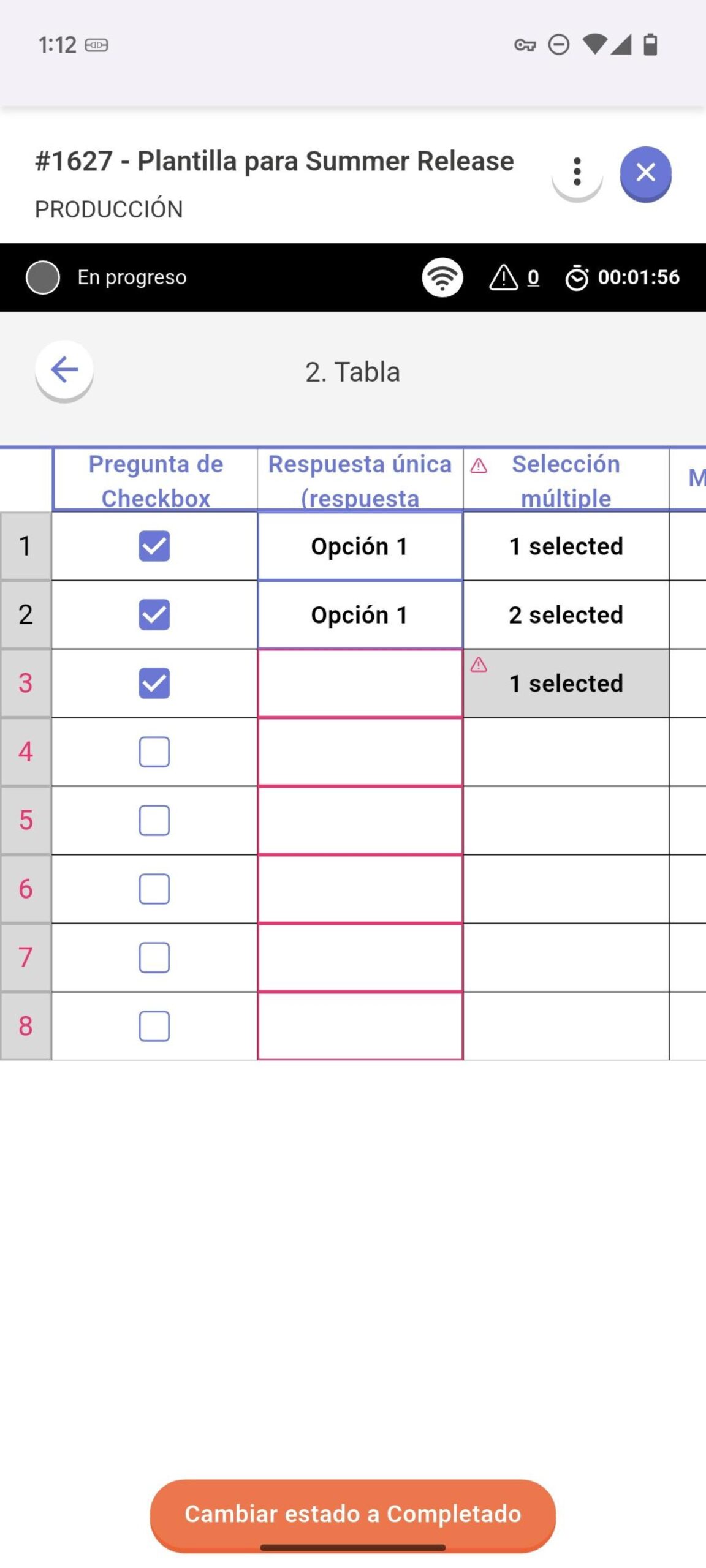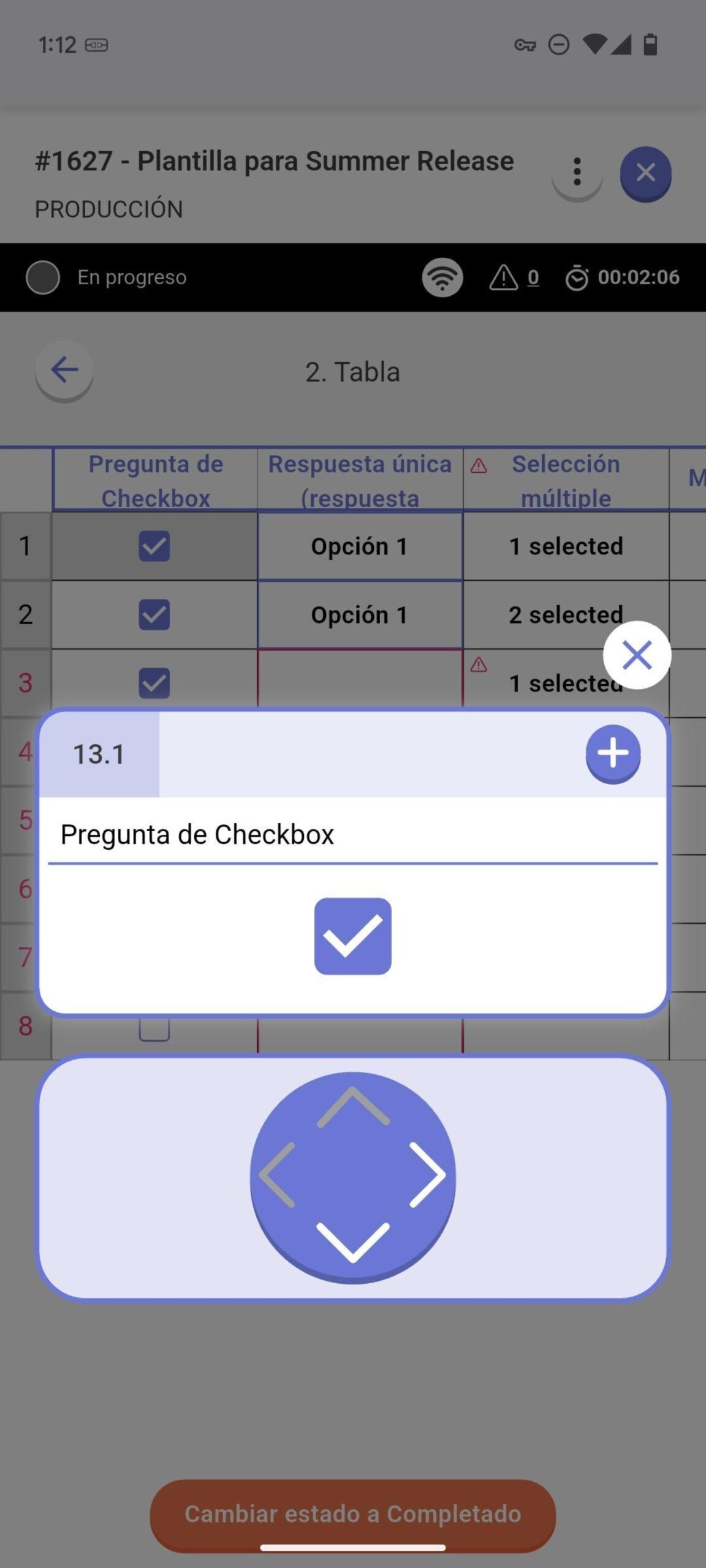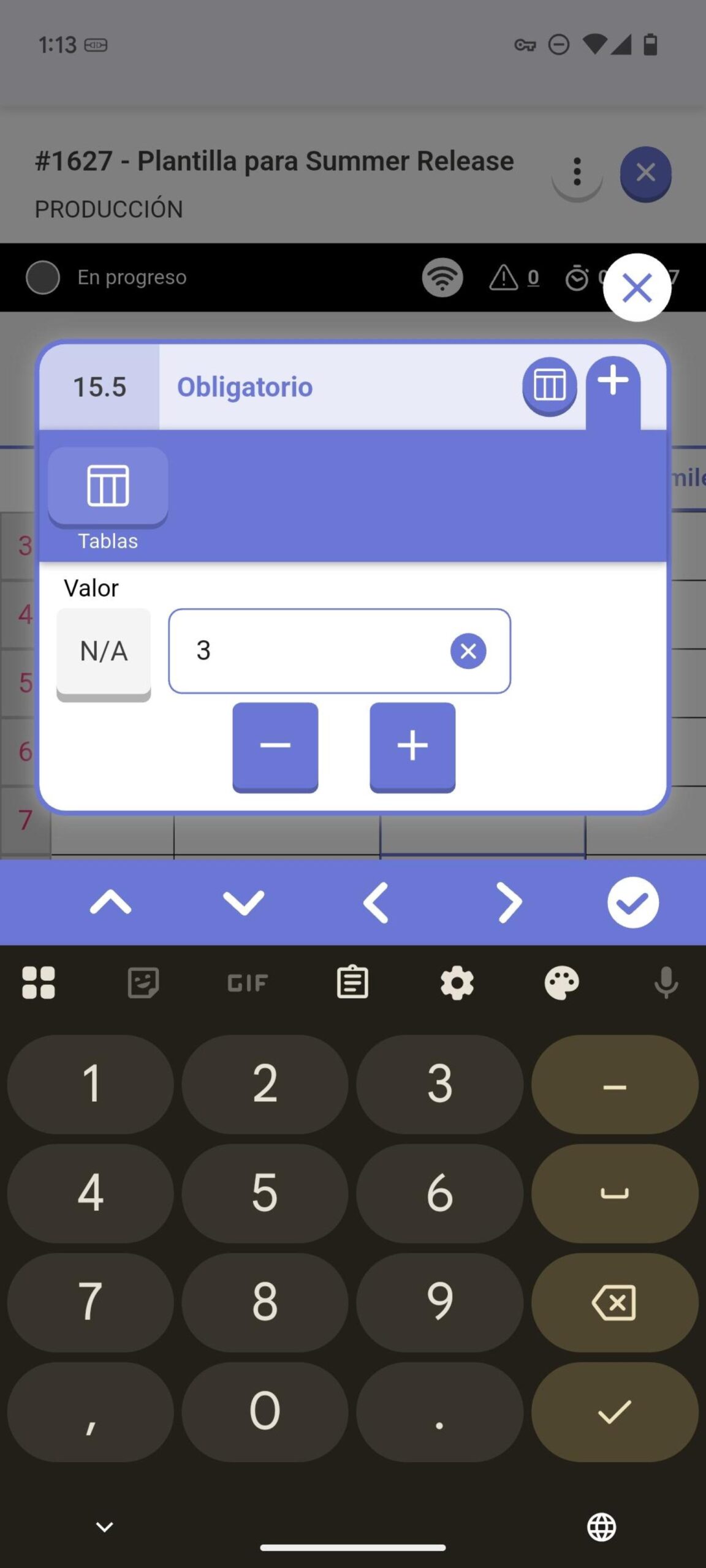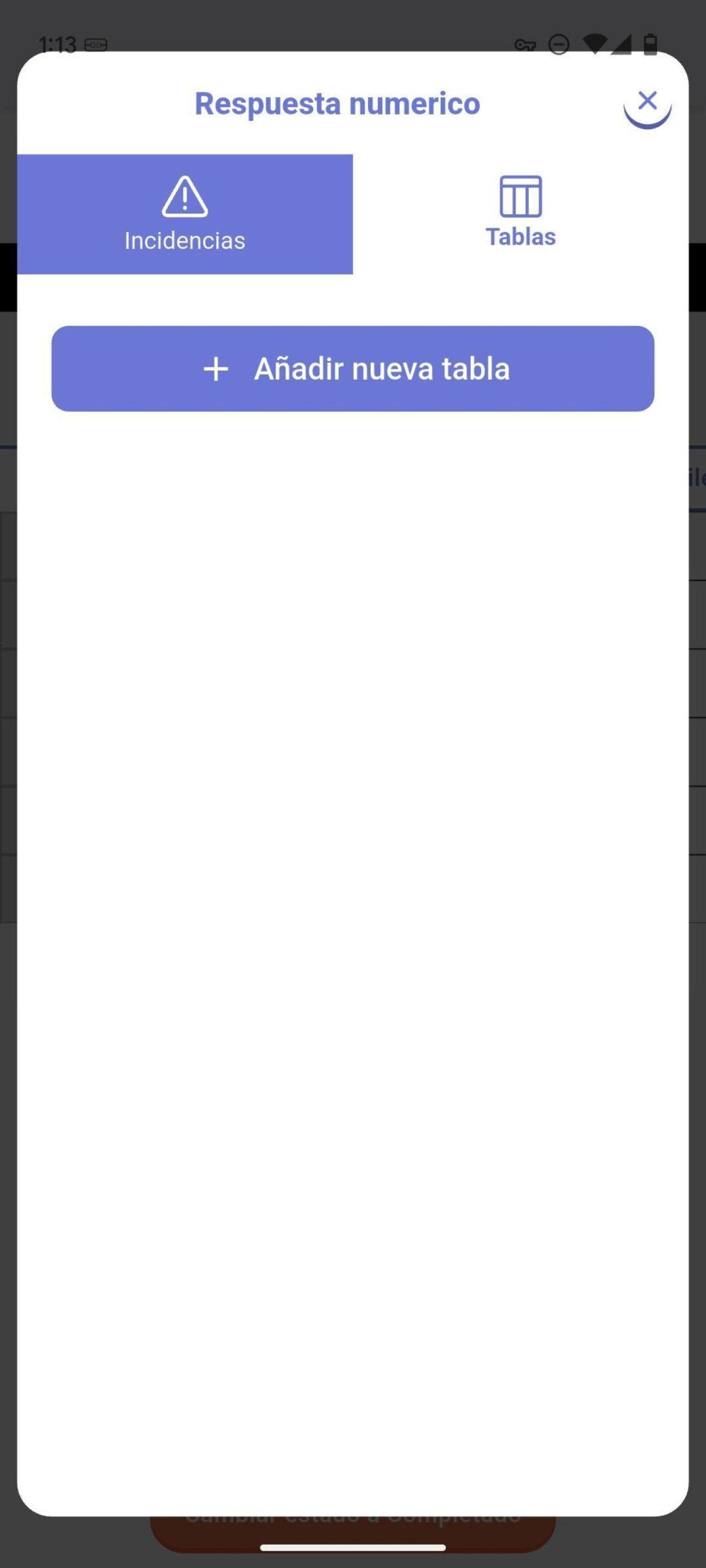Navegación y Respuesta de una Tabla #
La tabla dentro de una checklist se comporta como una categoría. Puede moverse entre ella y otras categorías usando los botones de navegación.
- Cada celda es una pregunta: Cada celda individual en la tabla es una pregunta que se puede o debe responder.
- Desplazarse: Puede desplazarse horizontal y verticalmente para ver todas las columnas y filas de la tabla.
- Abrir una celda: Al pulsar en una celda, se abrirá una ventana emergente con la pregunta en detalle, lo que le permitirá añadir su respuesta y cualquier otro contenido.
- Navegar entre celdas: El teclado de flechas debajo de la pregunta le permite navegar directamente entre celdas sin cerrar la ventana.
Entender los indicadores de la tabla #
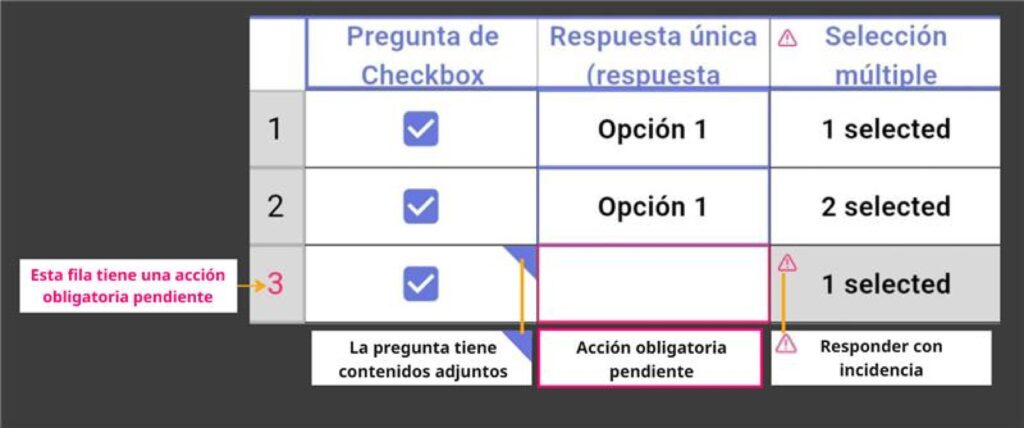
La tabla utiliza varios indicadores para ayudarle a comprender qué se requiere y qué se ha completado.
- Acciones obligatorias (Bordes rojos): Una celda con un borde rojo significa que se requiere una acción obligatoria. Esto podría ser responder la pregunta, añadir una foto, dejar un comentario, añadir un plan de acción o adjuntar una tabla.
- Contenido e incidencias:
- Contenido: Un pequeño indicador azul en la esquina de una celda muestra que se ha añadido contenido (como un comentario, archivo o imagen).
- Incidencias: Un triángulo de advertencia rojo en la esquina superior izquierda indica que la respuesta tiene una incidencia asociada. Este indicador también aparece en el encabezado de la columna para una visibilidad rápida.
Nuevos contenidos de la pregunta #
Las opciones para lo que puede añadir a una pregunta se han trasladado a un nuevo panel modular.
Añadir una tabla: Si una pregunta requiere una tabla adjunta, verá un botón + Añadir una tabla en la pestaña Tablas. Después de añadir la tabla, aparecerá una flecha de retroceso, lo que le permitirá volver a la checklist principal cuando haya terminado.
Activación de opciones: El creador de su plantilla decide qué tipos de contenido están disponibles para cada pregunta (por ejemplo, fotos, comentarios, documentos, incidencias, planes de acción o tablas adjuntas). Los iconos correspondientes a estas opciones aparecerán en el panel de contenido de la pregunta.